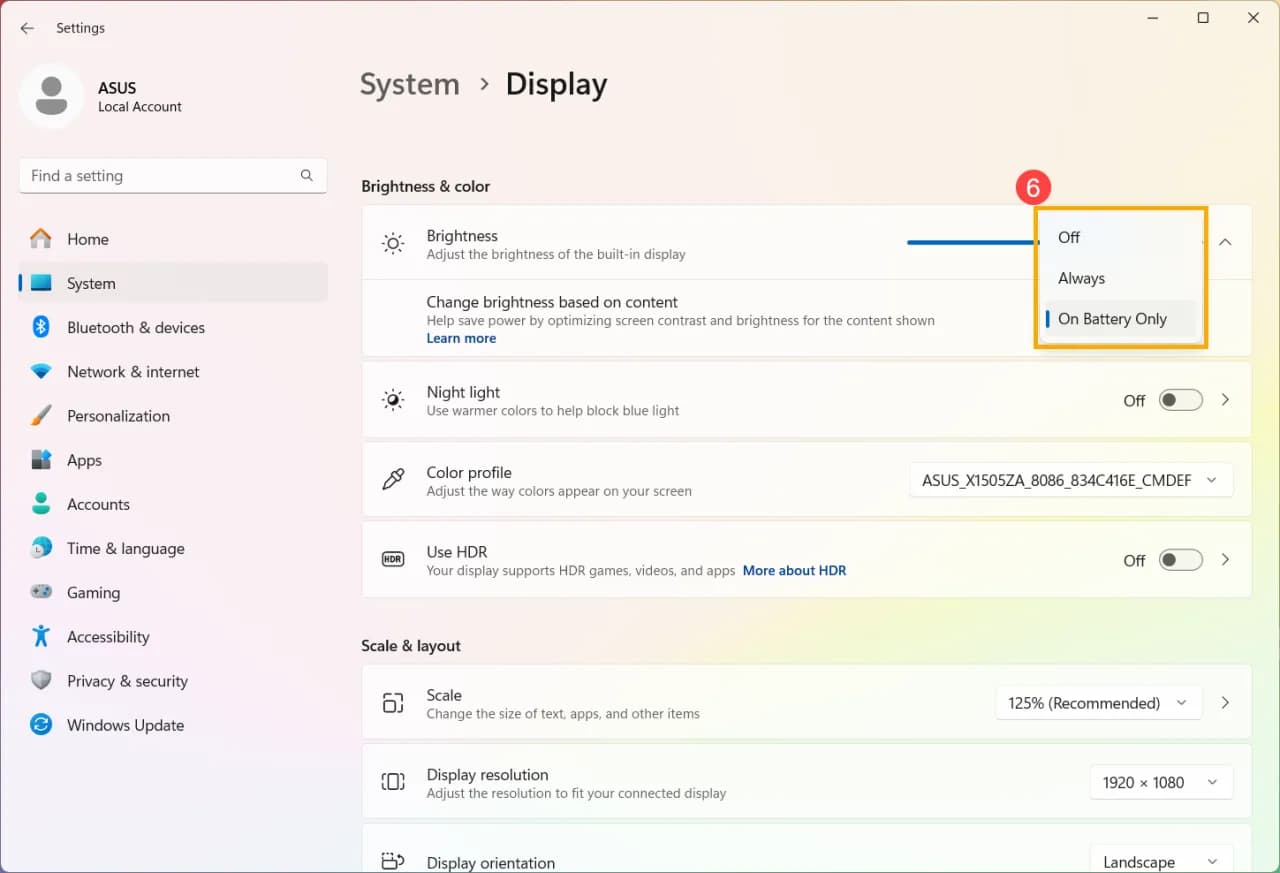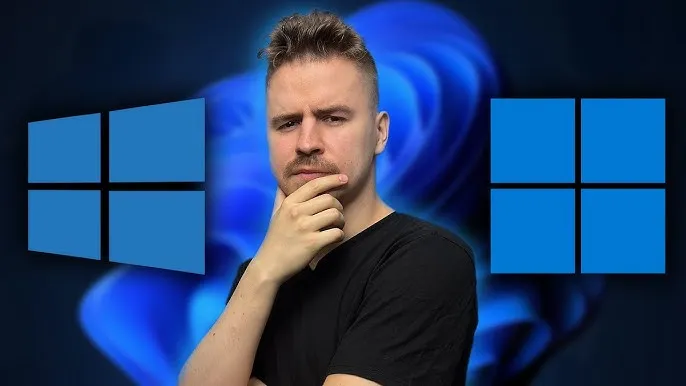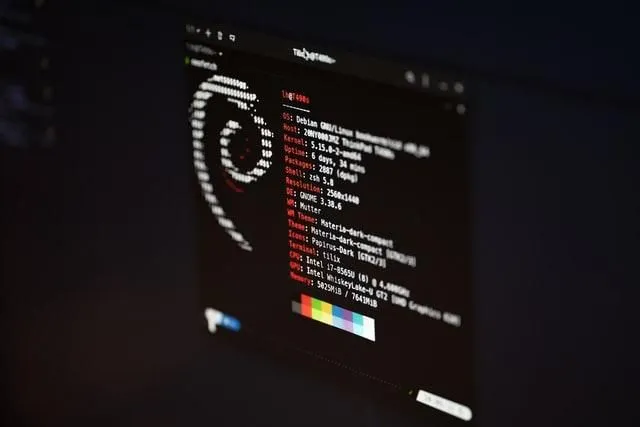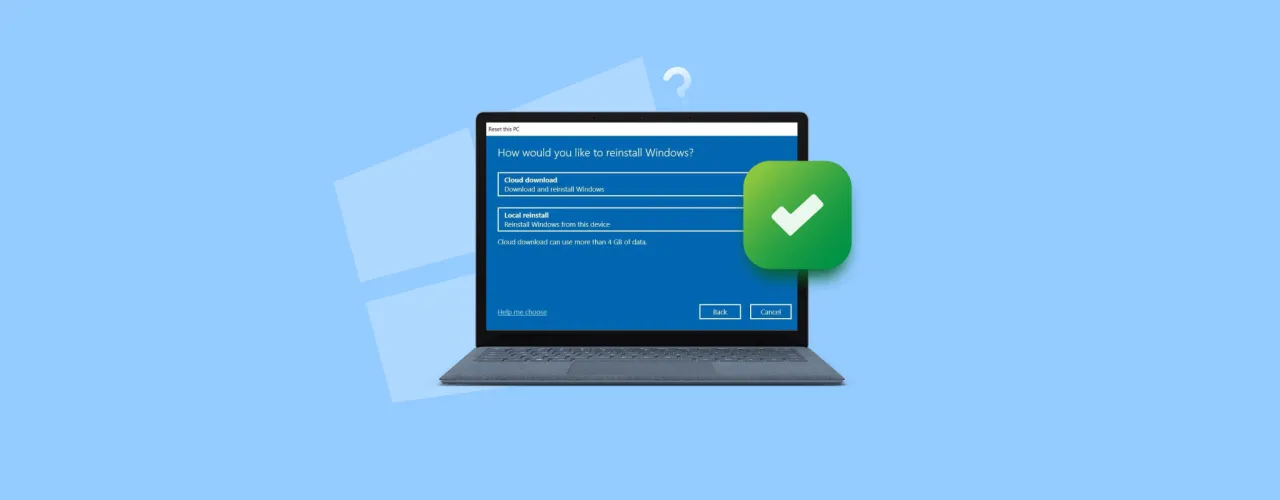Oprócz podstawowych ustawień jasności, omówimy także funkcję Night Light, która automatycznie dostosowuje jasność i kolor ekranu w zależności od pory dnia. Dzięki temu użytkownicy mogą lepiej chronić swoje oczy przed szkodliwym wpływem niebieskiego światła. Nasz przewodnik pomoże Ci zrozumieć, jak skutecznie zarządzać jasnością ekranu, aby zapewnić sobie komfortową i zdrową pracę przy komputerze.
Najważniejsze informacje:
- Jasność ekranu można dostosować za pomocą suwaka w ustawieniach systemowych.
- Klawisze skrótu, takie jak Fn + F11 i Fn + F12, umożliwiają szybkie zmiany jasności.
- Funkcja Night Light automatycznie dostosowuje jasność i kolor ekranu, co jest korzystne dla oczu.
- Problemy z regulacją jasności mogą być rozwiązane przez aktualizację sterowników monitora.
- Różnice w regulacji jasności występują między laptopami a komputerami stacjonarnymi, dlatego warto znać specyfikę każdego z tych urządzeń.
Jak dostosować jasność ekranu w Windows 11 krok po kroku
Zmiana jasności ekranu w systemie Windows 11 jest prosta i intuicyjna. Aby dostosować jasność ekranu, wystarczy kilka kliknięć. Rozpocznij od kliknięcia przycisku Start i wybierz Ustawienia. Następnie przejdź do System, a potem do Ekran. W sekcji Jasność i kolor znajdziesz suwak, który pozwala na łatwe dostosowanie poziomu jasności ekranu do własnych potrzeb.
Warto również wiedzieć, że istnieją klawisze skrótu, które umożliwiają szybkie dostosowanie jasności. Na większości laptopów użyj kombinacji Fn + F11 lub Fn + F12, aby zmniejszyć lub zwiększyć jasność. Pamiętaj, że dokładne klawisze mogą się różnić w zależności od producenta i modelu komputera. W przypadku komputerów stacjonarnych, jasność można regulować za pomocą fizycznych przycisków na monitorze.
Proste metody zmiany jasności w ustawieniach systemowych
W ustawieniach systemowych Windows 11 dostosowanie jasności ekranu jest bardzo łatwe. Po przejściu do sekcji Ekran, znajdziesz suwak Zmień jasność, który pozwala na precyzyjne dostosowanie poziomu jasności. Przesuwając suwak w prawo, zwiększysz jasność, a przesuwając w lewo, zmniejszysz ją. To idealne rozwiązanie, gdy potrzebujesz szybkiej zmiany w zależności od warunków oświetleniowych w pomieszczeniu.
- Otwórz menu Start i wybierz Ustawienia, aby uzyskać dostęp do opcji ekranu.
- W sekcji Ekran znajdziesz wszystkie opcje związane z jasnością.
- Przesuwaj suwak, aby dostosować jasność do własnych preferencji.
Jak używać klawiszy skrótu do regulacji jasności ekranu
Klawisze skrótu to doskonały sposób na szybkie dostosowanie jasności ekranu bez potrzeby wchodzenia w ustawienia. Na większości laptopów klawisze te są oznaczone ikonami słońca. Użyj kombinacji Fn + F11 do zmniejszenia jasności i Fn + F12 do jej zwiększenia. Te skróty działają natychmiastowo, co czyni je bardzo wygodnymi w użyciu, zwłaszcza gdy potrzebujesz szybkiej korekty jasności w różnych warunkach oświetleniowych.
- Klawisze skrótu mogą się różnić w zależności od modelu laptopa.
- Sprawdź instrukcję obsługi swojego urządzenia, aby znaleźć odpowiednie klawisze.
- Niektóre laptopy mogą mieć dodatkowe funkcje, które pozwalają na jeszcze łatwiejsze dostosowanie jasności.
Jak korzystać z funkcji Night Light dla lepszej ochrony wzroku
Funkcja Night Light w systemie Windows 11 to doskonałe narzędzie, które może znacząco poprawić komfort pracy przy komputerze, szczególnie w warunkach słabego oświetlenia. Jej głównym celem jest redukcja niebieskiego światła, które może powodować zmęczenie oczu oraz zakłócać sen. Dzięki tej funkcji, ekran przyjmuje cieplejsze odcienie, co sprawia, że jest bardziej przyjazny dla wzroku, zwłaszcza wieczorem. Użytkownicy, którzy spędzają długie godziny przed ekranem, mogą zauważyć znaczną poprawę w samopoczuciu oraz mniejsze zmęczenie oczu.
Włączenie funkcji Night Light jest proste i szybkie. Aby to zrobić, wystarczy przejść do ustawień ekranu. Wybierz Ustawienia, następnie Ekran i znajdź sekcję Night Light. Możesz tam włączyć tę funkcję oraz dostosować jej natężenie lub ustawić harmonogram, aby automatycznie włączała się o określonej porze. Dzięki temu, ekran dostosuje się do naturalnego rytmu dnia, co przyczyni się do lepszej ochrony wzroku.
Porównanie efektów jasności ekranu o różnych porach dnia
| Godzina | Jasność ekranu | Efekt na wzrok |
| Rano (6:00 - 12:00) | Wysoka jasność | Stymuluje czujność, sprzyja koncentracji |
| Popołudnie (12:00 - 18:00) | Średnia jasność | Optymalna do pracy, minimalne zmęczenie oczu |
| Wieczór (18:00 - 22:00) | Niska jasność (Night Light włączony) | Redukuje zmęczenie oczu, sprzyja relaksowi |
| Po 22:00 | Bardzo niska jasność | Przygotowuje do snu, minimalizuje niebieskie światło |
Czytaj więcej: Jak zmienić język klawiatury w Windows bez zbędnych problemów
Jak rozwiązać problemy z regulacją jasności ekranu w Windows 11
Podczas korzystania z systemu Windows 11, użytkownicy mogą napotkać różne problemy z regulacją jasności ekranu. Najczęstsze z nich to: brak reakcji suwaka jasności, niemożność dostosowania jasności za pomocą klawiszy skrótu, a także sytuacje, w których ekran nie zmienia jasności mimo zmiany ustawień. Problemy te mogą wynikać z nieaktualnych sterowników, konfliktów z oprogramowaniem lub błędnych ustawień systemowych.
Aby rozwiązać te problemy, warto zacząć od sprawdzenia sterowników monitora w Menedżerze urządzeń. Użytkownicy powinni upewnić się, że sterowniki są aktualne i działają poprawnie. W przypadku problemów z klawiszami skrótu, warto sprawdzić, czy są one aktywne w ustawieniach systemowych. Czasami pomocne może być również wyłączenie i ponowne włączenie urządzenia, co może zresetować ustawienia jasności. Jeśli problemy nadal występują, warto rozważyć przywrócenie ustawień fabrycznych ekranu lub skontaktowanie się z producentem sprzętu.

Jak różnice w regulacji jasności wpływają na laptopy i komputery stacjonarne
Regulacja jasności ekranu w laptopach i komputerach stacjonarnych różni się znacznie, co jest istotne dla użytkowników, którzy chcą dostosować swoje urządzenia do własnych potrzeb. W laptopach, jasność ekranu można często zmieniać za pomocą klawiszy skrótu, takich jak Fn + F11 i Fn + F12, co pozwala na szybkie dostosowanie jasności w zależności od warunków oświetleniowych. Dodatkowo, wiele laptopów ma wbudowane czujniki, które automatycznie dostosowują jasność w odpowiedzi na zmiany w otoczeniu, co jest szczególnie przydatne w sytuacjach, gdy użytkownik przemieszcza się między różnymi warunkami oświetleniowymi.
W przypadku komputerów stacjonarnych, regulacja jasności jest często realizowana za pomocą fizycznych przycisków na monitorze lub poprzez ustawienia w systemie operacyjnym. Monitory stacjonarne mogą oferować szerszy zakres regulacji jasności, co pozwala na bardziej precyzyjne dostosowanie do indywidualnych preferencji użytkownika. Warto również zaznaczyć, że w komputerach stacjonarnych użytkownicy mogą korzystać z zaawansowanych ustawień kalibracji kolorów, co pozwala na optymalne dostosowanie jasności i kontrastu do różnych zastosowań, takich jak edycja zdjęć czy oglądanie filmów.
Popularne marki laptopów i ich unikalne funkcje regulacji jasności
- Dell: W laptopach Dell często można znaleźć funkcję automatycznej regulacji jasności, która dostosowuje jasność ekranu w zależności od oświetlenia otoczenia.
- HP: Laptopy HP zazwyczaj oferują klawisze skrótu do szybkiej zmiany jasności, a także opcję oszczędzania energii, która zmniejsza jasność podczas pracy na baterii.
- Lenovo: W laptopach Lenovo, użytkownicy mogą korzystać z aplikacji Lenovo Vantage, która umożliwia zaawansowane dostosowanie ustawień jasności i kolorów.
- Acer: Laptopy Acer często mają wbudowane czujniki światła, które automatycznie dostosowują jasność ekranu w odpowiedzi na zmiany w otoczeniu.
Jak wykorzystać automatyczne dostosowanie jasności w Windows 11
W systemie Windows 11 dostępna jest funkcja automatycznego dostosowania jasności ekranu, która może znacząco wpłynąć na komfort pracy i oszczędność energii. Dzięki tej opcji, ekran dostosowuje swoją jasność w zależności od aktualnych warunków oświetleniowych w otoczeniu. Włączając tę funkcję, użytkownicy mogą nie tylko poprawić wygodę korzystania z urządzenia, ale także przedłużyć czas pracy na baterii, co jest szczególnie istotne dla osób często podróżujących lub pracujących w różnych miejscach.
Aby skorzystać z tej funkcji, należy przejść do ustawień ekranu i włączyć opcję „Automatycznie zmieniaj jasność po zmianie oświetlenia”. Dodatkowo, warto rozważyć użycie aplikacji monitorujących oświetlenie otoczenia, które mogą jeszcze bardziej precyzyjnie dostosować jasność ekranu do warunków. W przyszłości, rozwój technologii może przynieść jeszcze bardziej zaawansowane rozwiązania, takie jak inteligentne czujniki, które będą w stanie analizować nie tylko oświetlenie, ale także preferencje użytkownika, co pozwoli na jeszcze lepsze dostosowanie jasności ekranu do indywidualnych potrzeb.